在制作3d动画的时候,有不少小伙伴不知道以怎样的格式进行保存,所以下面小编给大家介绍3d动画保存什么格式,一起来看看吧。
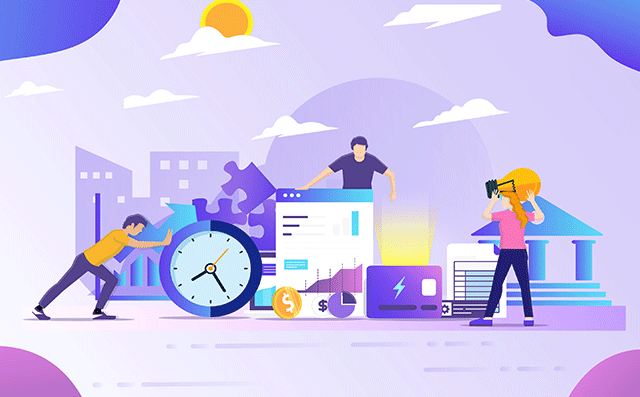
3d动画保存的格式
1、做好动画后,按F10键。
2、在RANGE中选择起始帧和结束帧。
3、分辨率根据自己的需要去选择。
4、打开下拉箭头,选择显示方式是16:9宽屏(一般都是16:9)。
5、在SAVE里选择保存路径。
6、保存格式选择AVI,等待保存完成即可。
7、保存后,你也可以使用播放器播放一次看看效果。
3dmax输出视频的方法
1、打开3dmax软件制作好一段动画。
2、在程序最上方的渲染(Rendering)菜单中找到环境(Environment),使用鼠标左键单击该按钮打开环境对话框。
3、找到背景(Background)属性中的颜色(Color),用鼠标左键单击,可以选择一个渲染时的背景颜色。在渲染前指定该背景颜色是非常重要的,因为在对视频的后续处理中要使用到蓝屏抠图、绿屏抠图等功能,这个时候一个良好的背景色会极大地增进抠图的效果。一般背景色要选取一个在我们制作的物体没有的颜色。比如这里选择的草绿色。单击确定完成对背景颜色的设置。
4、在渲染(Rendering)菜单下找到渲染设置(RenderingSetup)最后一次设置渲染效果,其快捷键是F10。如果该效果之前已经设置好,则可以直接按下快捷键Shift+Q或按下渲染菜单里的渲染按钮(Render)进行渲染。
5、进入渲染菜单后,进入(Common)选项卡。首先要选择希望渲染的时间区间。在输出时间(TimeOutput)框内找到时间范围(Range),设置要被渲染区间的初始帧和终止帧位置。
6、在输出大小(OutputSize)框内设置渲染的分辨率,长宽比,像素长宽比等参数。这些设置非常有用,如果你发现渲染出的视频不清晰,不妨加大图片的分辨率,不过这样生成的AVI文件可能会变得很卡,用户可以在本文中所有步骤全部处理完后将AVI格式转换为RMVB格式,方便保存和观看
7、最后在渲染输出(RenderOutput)框中设置渲染后视频的创建地址。勾选保存文件(SaveFile),并指定一个文件路径。注意路径名不能包含中文字符,比较设置纯英文的文件路径。
8、所有的这些设置完毕后,按下窗体右下角的渲染(Render)键,就可以开始渲染了。
9、渲染需要花费一定的时间,如果之前设置的分辨率非常大,那么渲染的时间会很比较长。等到滚动条读完后,就可以去刚才指定的路径观看渲染好的视频文件了。
3dmax输出视频的大小设置
1、首先打开3DMAX,点击打开设置中的“渲染设置”。
2、然后在弹出来的窗口中点击打开输出大小下方的选项,选择“自定义”。
3、然后选择右侧的想要的输出大小即可。













